SQL SERVER 2005数据导入图文教程
想好好学习数据库(SQL SERVER)方面的知识,哪怕是工具的使用也好。每天前进一小步,才能成就未来一大步。今天要介绍的是怎么使用Microsoft SQL Server Management Studio导入数据。
Microsoft SQL Server Management Studio是SQL SERVER的客户端工具,相信大家都知道。
不知道大家是否都知道微软给我们提供了数据的导入和导出的功能。参照如下图:
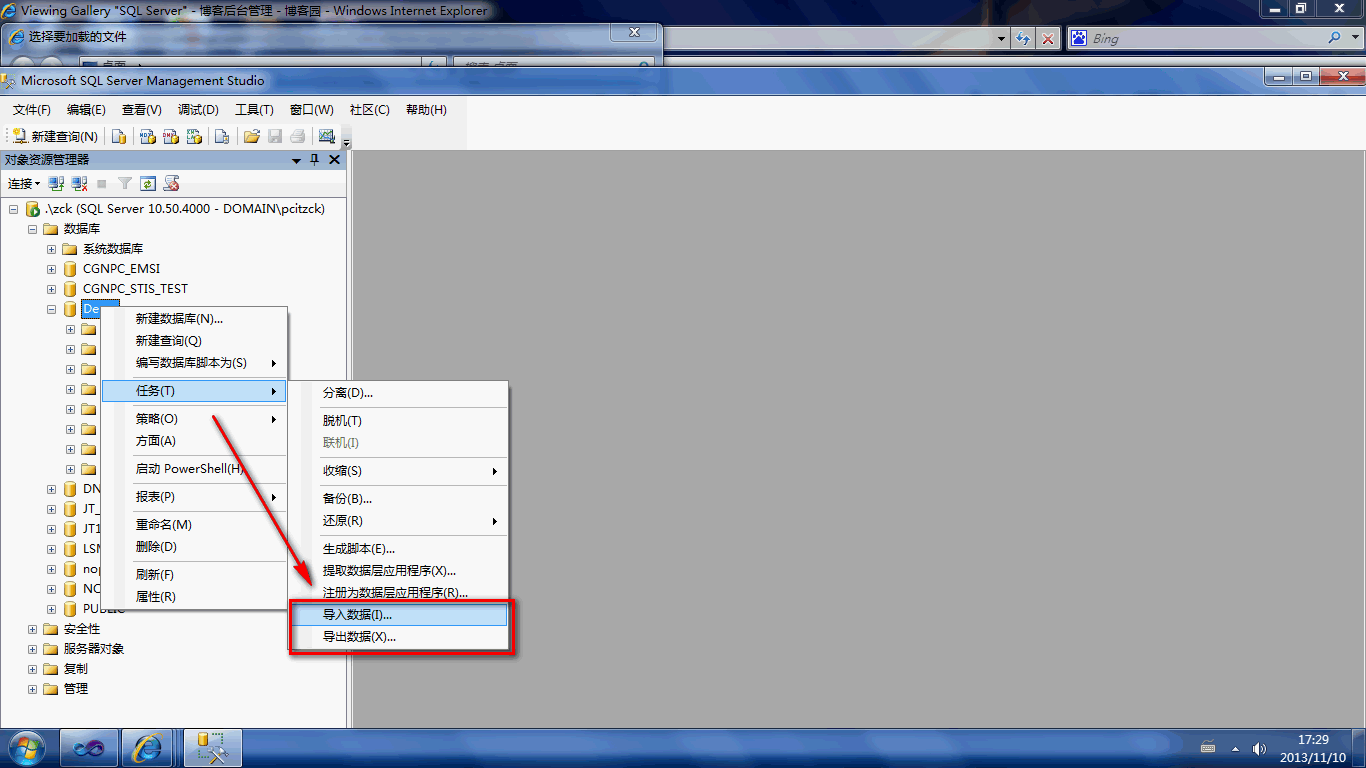
下面就贴图并简单说明,以导入数据为例,导出数据功能好像跟导入数据完全一样,不知道为什么要搞两个出来。
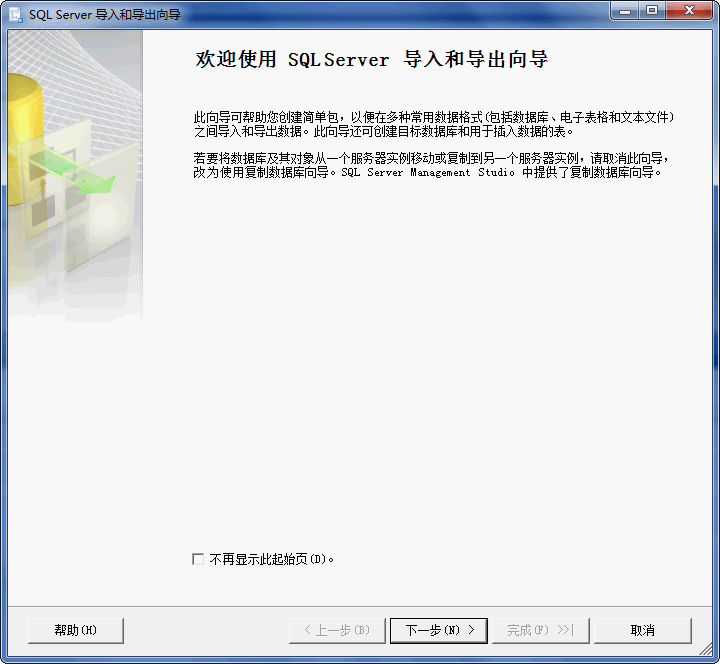
下图也有说明了,选择要从中复制数据的源,也就是设置源头数据,比如从A复制到B,这里就是设置A的数据库。
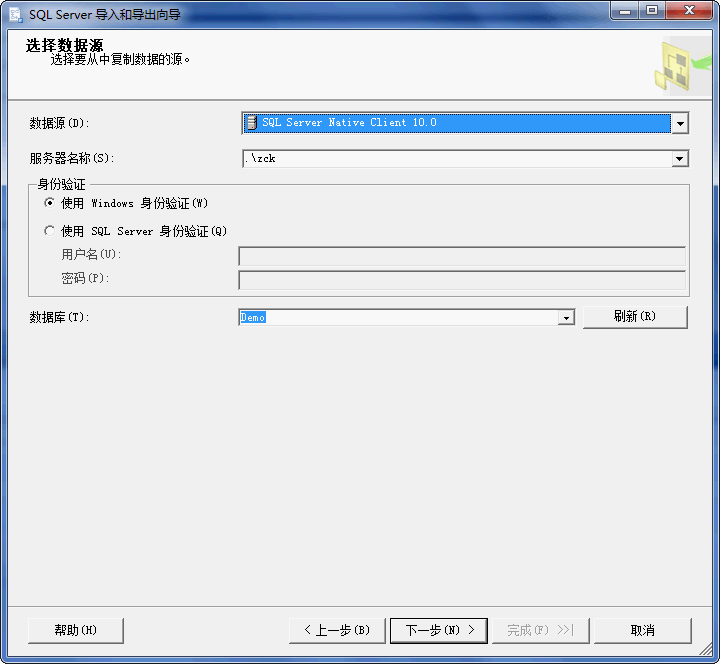
接着上面说从A复制到B,下图就是设置B的数据库
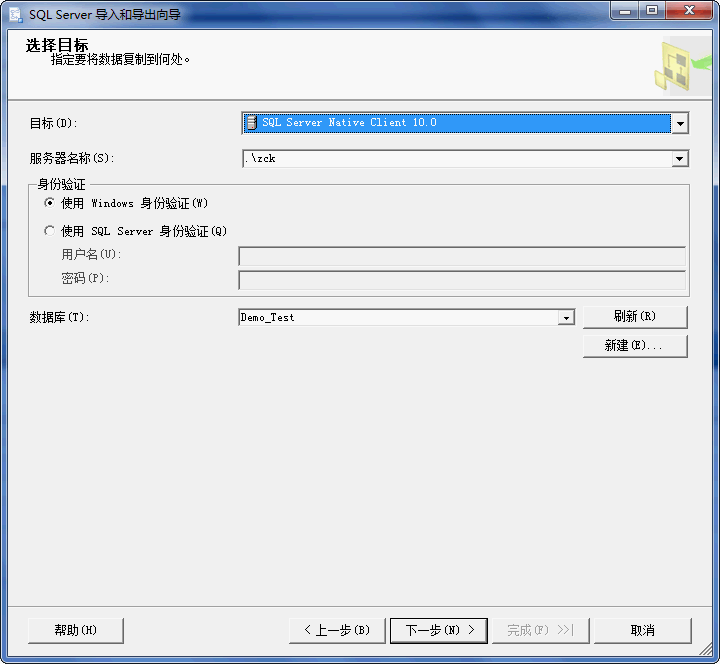
下图提供两种方式来选择复制的数据源,如果A跟B是一样的结构,那么选择第一种方式即可,另一种方式则是个性化选择需要复制的数据源
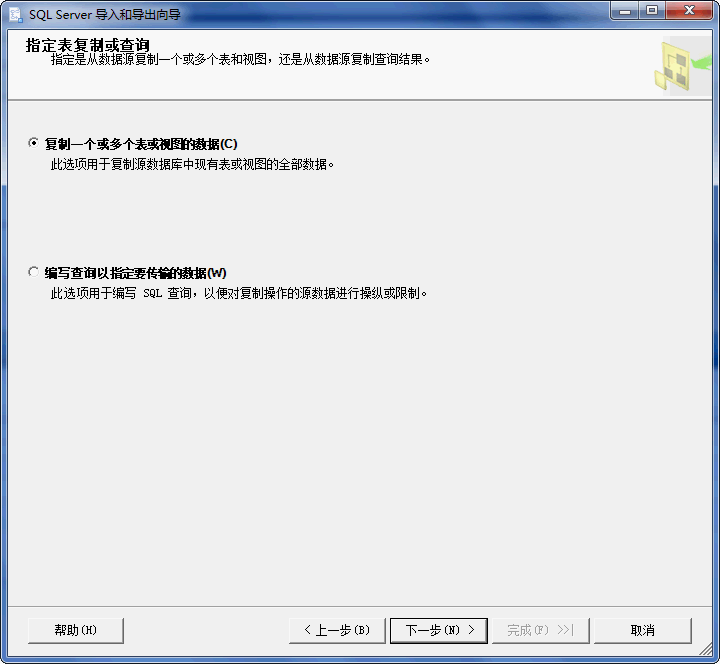
因为Demo数据库(上面例子说的A)只有一张表,所以下图只显示一张表,如果是有多张表,则都会显示出来,勾选我们需要复制的表即可
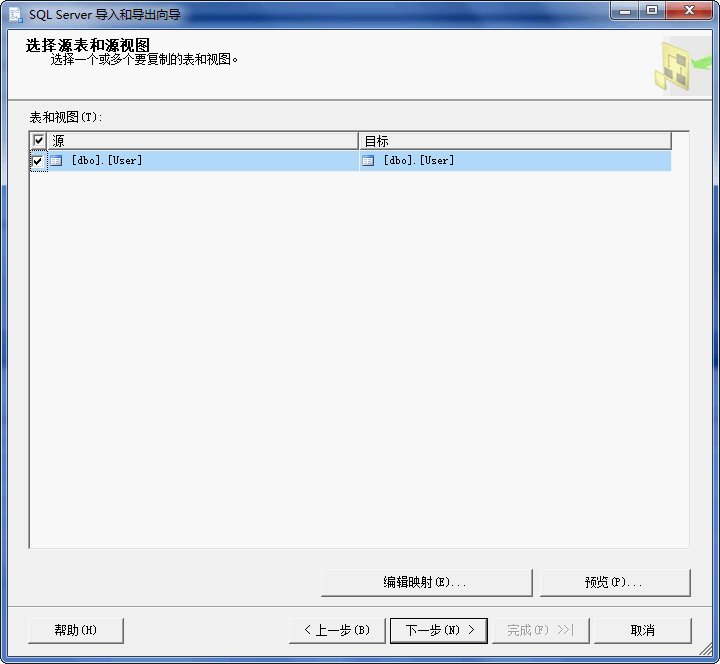
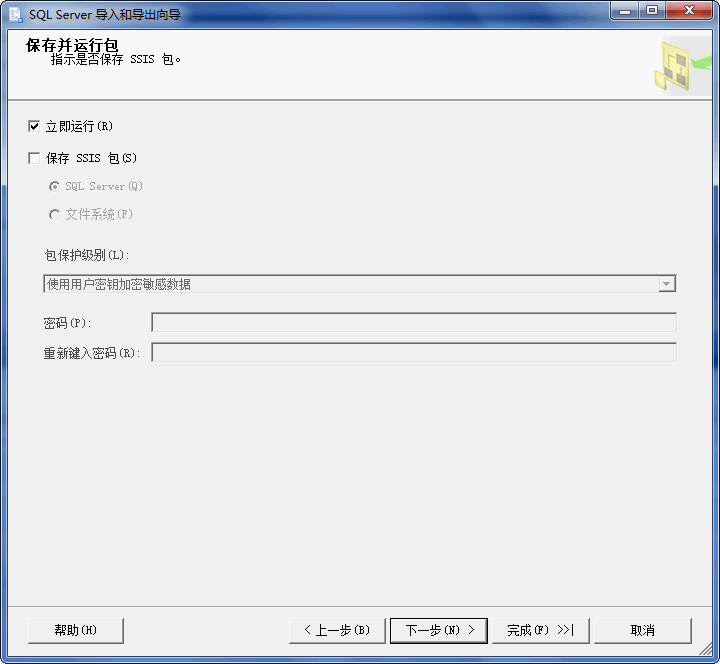
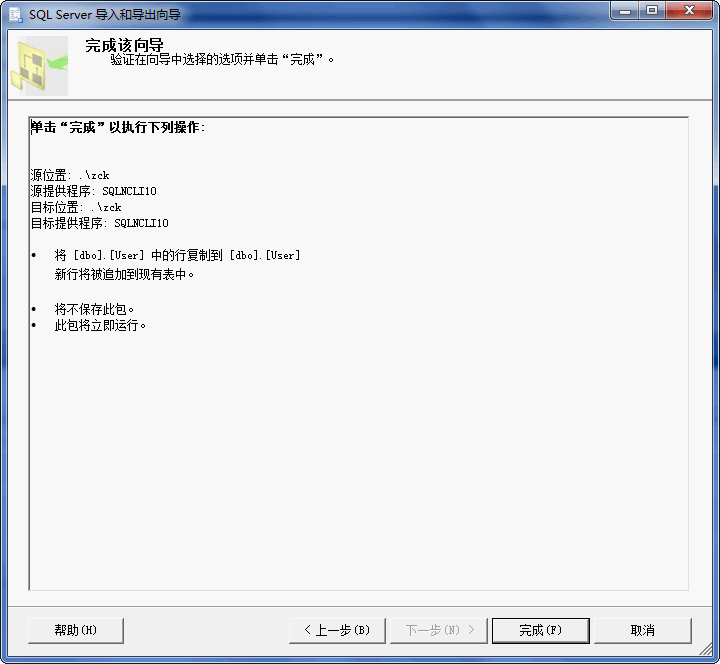
注:这里面需要说明一下的是,如果A里面的表使用的主键是自增长的方式,那么你就需要把B里面表的自增长方式先去掉。因为这里面从A复制到B是所有字段的复制,包括自增长的ID也一样需要复制。等复制完数据之后,再改回B数据库的表为自增长方式。
关键词:SQL
阅读本文后您有什么感想? 已有 人给出评价!
- 0


- 0


- 0


- 0


- 0


- 0


